DNSPod
旗下子品牌
DNS 解析
取消
文档目录
解析记录快照
概述
解析记录快照是实现 DNS 解析记录列表的定时快照。您可为您解析域名下解析记录设置定时快照,DNS 解析将按时为您域名创建快照,在需要时您可一键平滑回滚到所需的快照时间点,可有效应对数据丢失风险。本文将指导您如何创建解析记录快照并回滚指定时间点的快照记录。
前提条件
- 解析记录快照功能仅支持企业版、尊享版套餐使用。
操作步骤
步骤一:设置定时快照
-
登录 DNSPod 管理控制台。
-
在我的域名页,单击选择需要设置定时快照的解析域名,即可开启定时快照。如下图所示:

-
在设置页,单击选择域名设置>高级设置页签,并在解析记录快照处,选择备份时间,系统将根据您设置的备份时间区间定时备份。如下图所示:
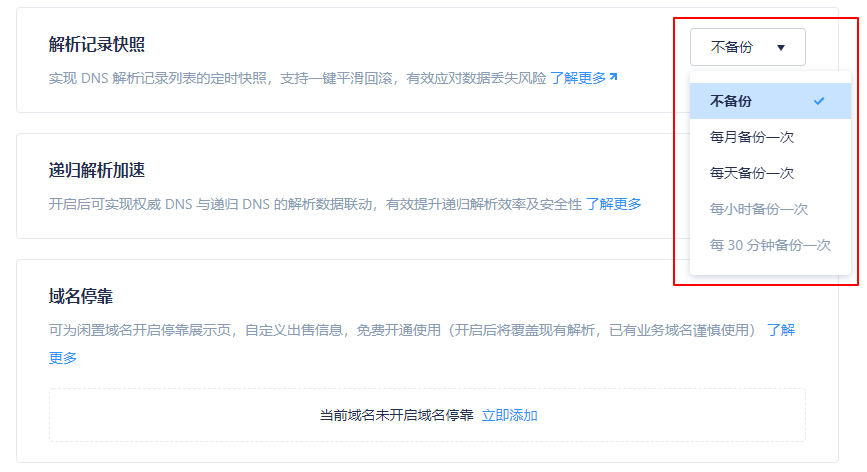
因解析套餐不同,各套餐支持备份时间不同,各套餐支持详情如下:
| 备份时间 | 专业版 | 企业版 | 尊享版 |
|---|---|---|---|
| 每月备份一次 | 不支持 | 支持 | 支持 |
| 每天备份一次 | 不支持 | 支持 | 支持 |
| 每小时备份一次 | 不支持 | 不支持 | 支持 |
| 每 30 分钟备份一次 | 不支持 | 不支持 | 支持 |
说明:
- 若您当前的解析套餐不支持设置所需的备份时间,请升级套餐后在进行操作。
- 快照记录最多可保留 10 个快照,超出时系统将自动覆盖最旧快照。
步骤二:添加快照(可选)
- 设置定时快照后,您可单击快照列表进行设置页面。如下图所示:
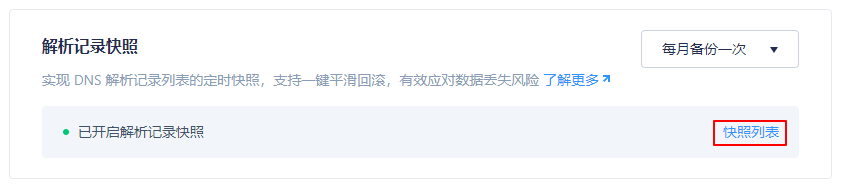
2.在快照列表页您可单击添加快照即可立即备份当前时间快照信息。如下图所示:

- 在弹出的添加快照窗口中,单击确定即可完成设置。
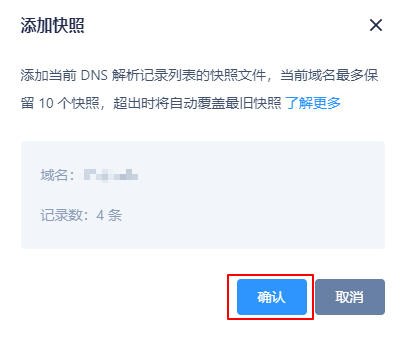
步骤三:回滚快照
- 在快照设置页,选择您需要回滚的快照并单击
 图片。如下图所示:
图片。如下图所示:
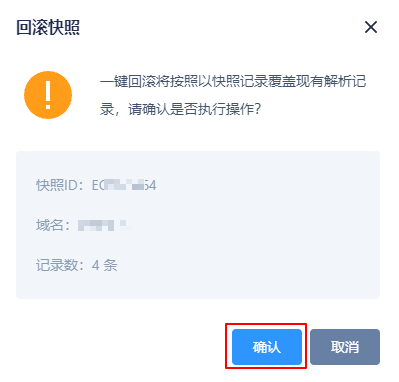
说明:若您需将快照保存在本地,您可单击
图图标进行下载。下载的快照可用于长期保存,后续可通过导入记录功能手动恢复。
- 单击确定即可完成回滚操作。
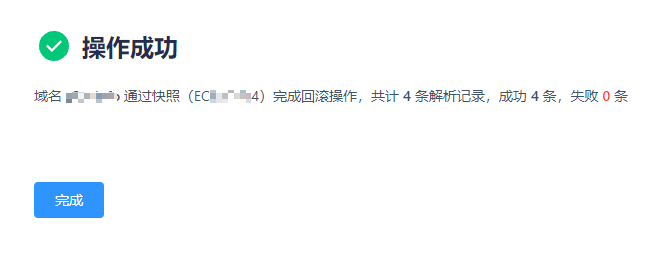
最近更新于 2024-01-26 10:21
DNSPod 域名检测工具
查询域名信息,快速排查网站问题
网站自助排障
快速判断问题、提供合适的解决方案


